Chrome浏览器提升下载速度实用技巧
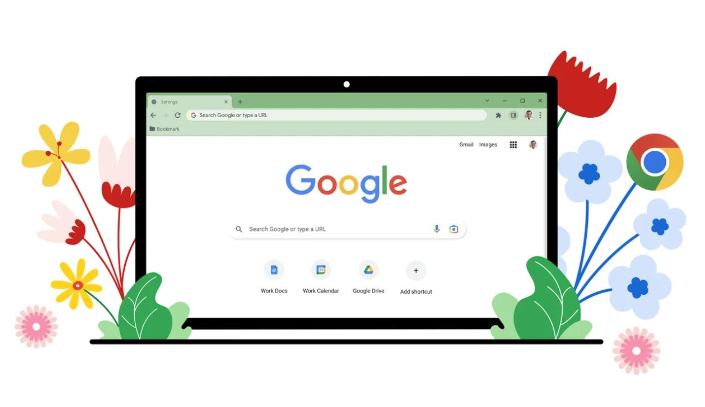
一、优化网络环境
1. 更换网络连接:若使用Wi-Fi,尝试靠近路由器,减少信号干扰和衰减,可提升网速。有条件时,优先使用有线网络,其稳定性和传输速度通常优于无线网络,能为下载提供更可靠的保障。
2. 关闭占用网络的应用:在下载时,关闭如在线视频播放、云存储同步等其他占用网络带宽的应用,集中网络资源用于下载任务,避免因多任务争抢带宽导致下载速度下降。
二、调整浏览器设置
1. 增加并行下载数:在Chrome浏览器中,可尝试通过安装扩展程序来增加并行下载数量。例如,“Chrono Download Manager”等扩展,能允许同时进行多个文件的下载,充分利用网络带宽,加快下载速度。
2. 禁用不必要的插件:部分浏览器插件会在后台运行并消耗网络资源,影响下载速度。进入浏览器的扩展程序管理页面,禁用与下载无关的插件,如广告拦截插件(除非必要),可释放网络带宽,提升下载效率。
三、选择优质下载源
1. 官方与可靠站点:优先从官方网站或知名的可靠下载站点获取文件,这些站点通常具备更好的服务器资源和网络带宽,能提供更稳定快速的下载服务。避免从一些不知名或质量不佳的站点下载,以防下载速度慢甚至下载到恶意软件。
2. 使用镜像站点:对于一些热门的软件或文件,寻找其官方镜像站点进行下载。镜像站点分布在不同地区,可选择距离自己较近的镜像站点,减少数据传输距离,从而提高下载速度。
四、利用下载工具
1. 安装外部下载工具:如迅雷、IDM(Internet Download Manager)等专业下载工具,它们具备更强大的下载引擎和多线程下载技术。在Chrome浏览器中设置外部下载工具为默认下载方式,当点击下载链接时,自动调用外部工具进行下载,能显著提升下载速度。
2. 配置下载工具参数:以IDM为例,可设置最大同时下载任务数、连接数等参数,根据网络状况进行合理调整,进一步优化下载速度。同时,还可对下载任务进行分类管理,方便查看和控制下载进度。
猜你喜欢
谷歌浏览器插件推荐适合网页中图片的批量下载
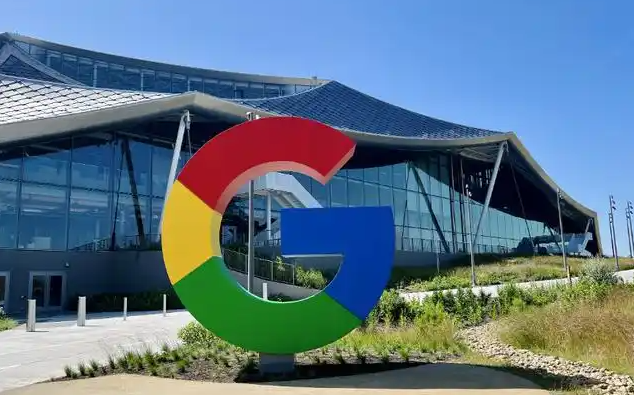 谷歌浏览器桌面快捷方式怎么创建
谷歌浏览器桌面快捷方式怎么创建
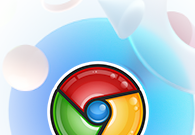 使用Chrome浏览器提升网页加载速度的技巧
使用Chrome浏览器提升网页加载速度的技巧
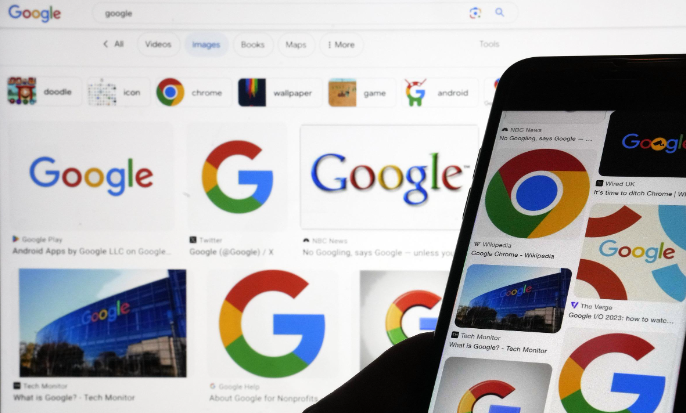 如何在安卓Chrome浏览器中禁用表单自动填充功能
如何在安卓Chrome浏览器中禁用表单自动填充功能

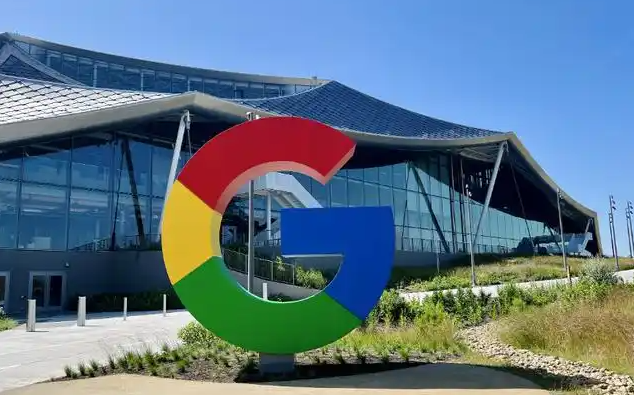
该插件支持批量下载网页中的所有图片,帮助用户高效收集和存储网页图像,适用于需要管理大量图片资源的用户。
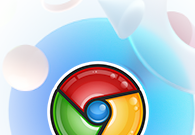
谷歌浏览器桌面快捷方式怎么创建?接下来就让小编给大家带来谷歌浏览器添加桌面快捷方式详细操作流程,感兴趣的朋友就来了解一下吧。
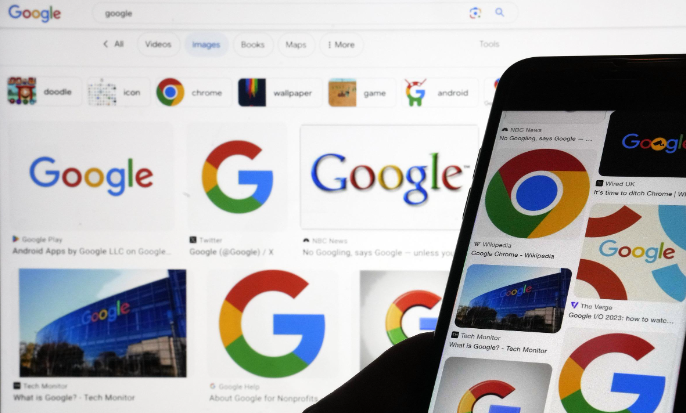
提升Chrome浏览器网页加载速度的技巧,优化页面加载效率。本文介绍了清理缓存、管理插件等方法,加速浏览器加载过程。

讲解在安卓Chrome浏览器中如何禁用表单自动填充功能,保护用户隐私和信息安全。
